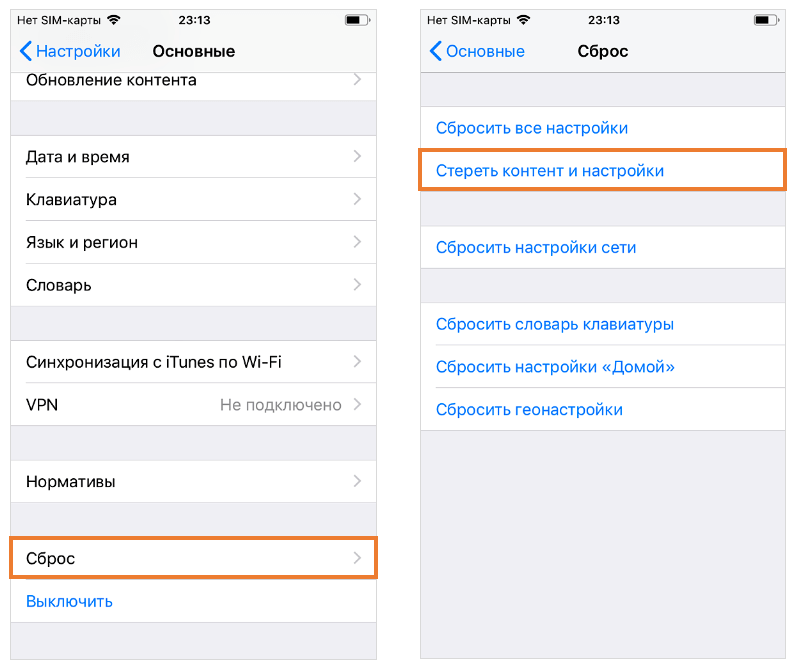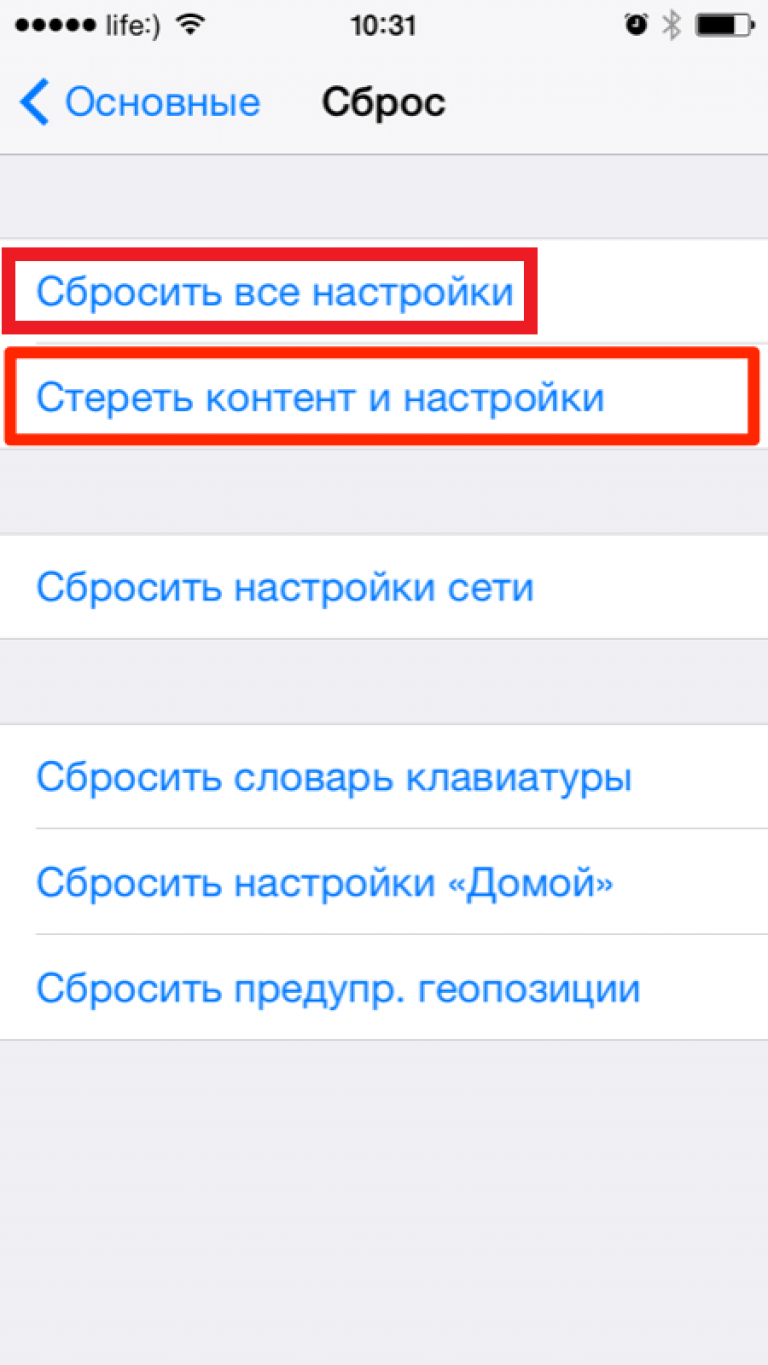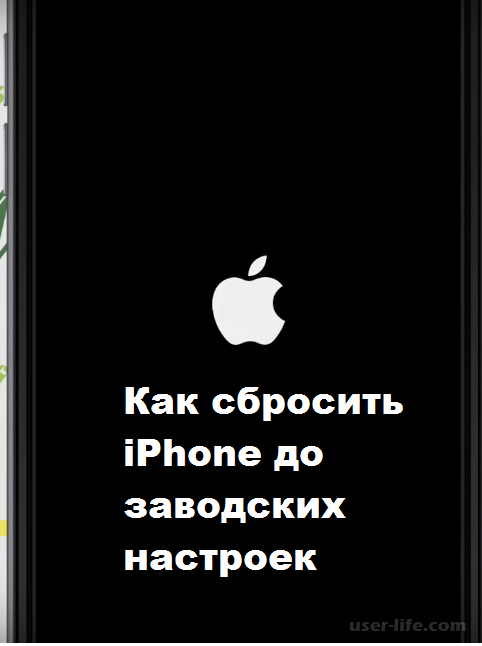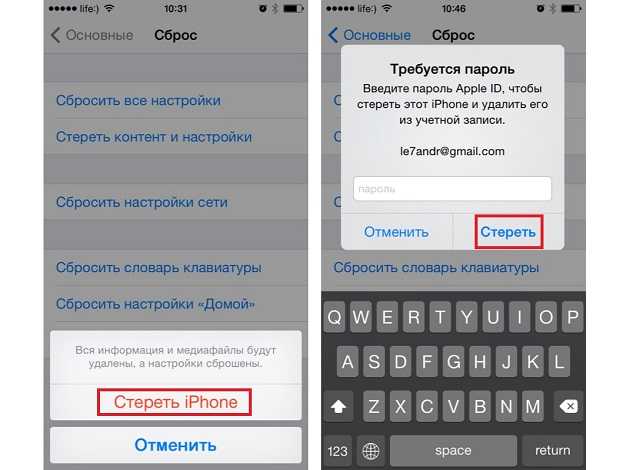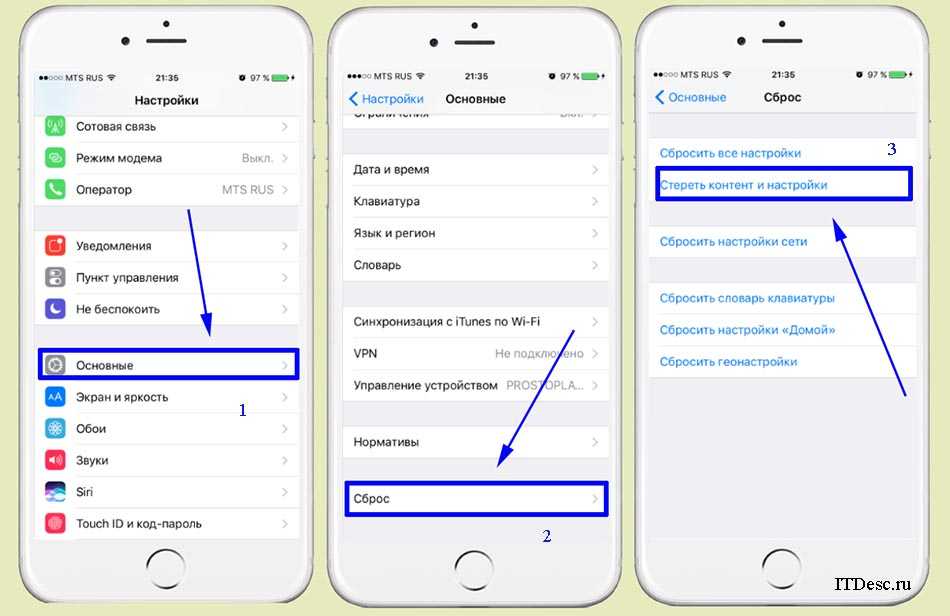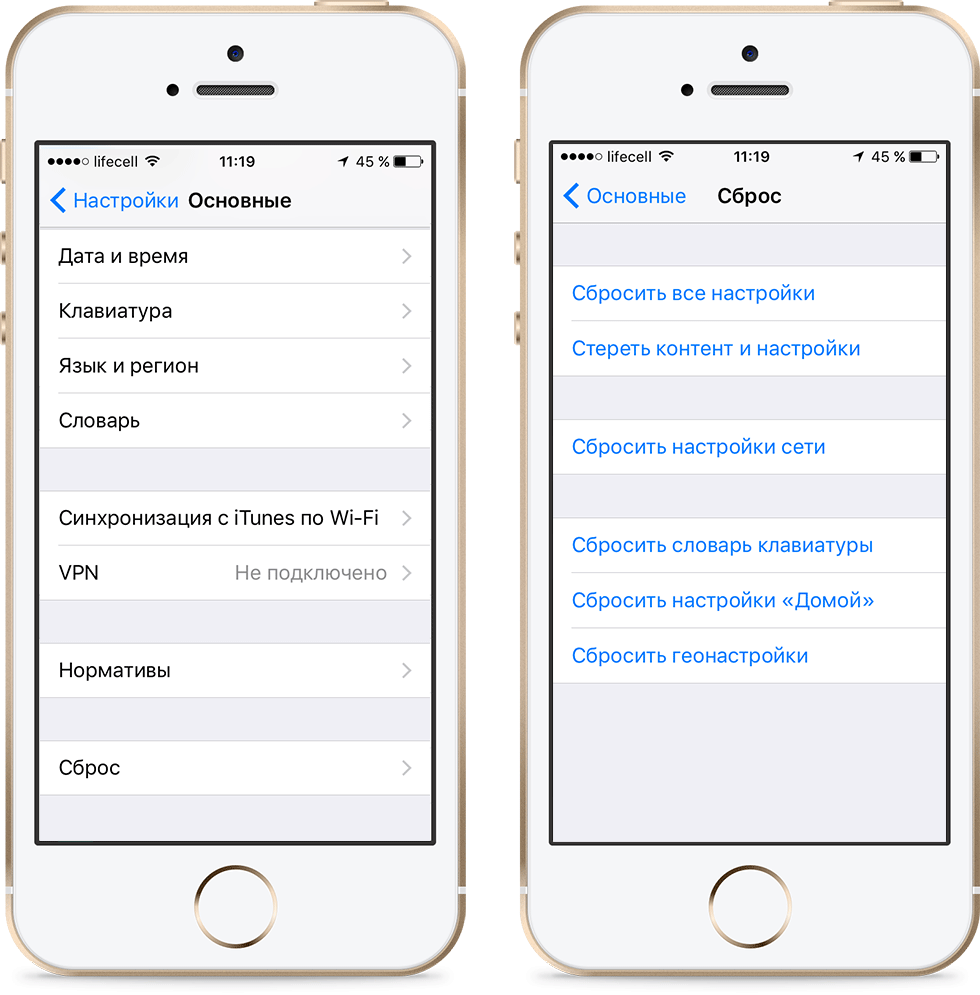Три разновидности перезагрузок iPhone 7 Plus
- Штатный сброс программными методами, он же — soft reset.
- Hard reset, или экстренная перезагрузка.
- Программная перезагрузка с без применения механических клавиш.
Теперь рассмотрим каждый из пунктов более подробно.
Первый вариант производится с помощью клавиши «Power» и сенсорного дисплея. По сути, это просто выключение устройства с повторным запуском:
- Нажмите кнопку питания и задержите палец на несколько секунд — на экране появится иконка выключения устройства.
- Свайпните (слистните) ее слева направо, и iPhone 7 выключится.
- После этого просто включите его как обычно кнопкой «Power».
![]()
Как сделать жесткую перезагрузку iPhone 7? Жесткая перезагрузка бывает необходима в том случае, если устройство «зависло» полностью и не реагирует на прикосновения к экрану:
- Нажмите одновременно клавишу «Power» и клавишу уменьшения громкости.
- Они расположены на разных сторонах аппарата, что очень удобно для одновременного нажатия большим и указательным пальцами.
- Придержите их около 10 секунд, экран погаснет, а затем на нем появится логотип Apple.
Для полной, глубокой перезагрузки iPhone 7 также можно применять дополнительный метод, реализованный программно. Дело в том, что разработчики предусмотрели ситуацию, когда выйти из строя могут как раз механические клавиши:
- Для этого необходимо включить опцию Assistive Touch, которая находится в меню «Настройки», на вкладке Основные = Взаимодействие = Assistive Touch.
- Активизируйте эту функцию, и на дисплее появится прозрачная панель управления основными возможностями телефона.
- Нажмите на пункт «Блокировать» и удерживайте палец на иконке до тех пор, пока не появится надпись «Выключить»
- Дальнейшие действия аналогичны действиям в первом пункте.
![]()
Hard and soft reset iPhone 7
Для чего это делается
Сброс настроек на Android представляет собой операцию, в ходе которой стираются абсолютно все данные: фотографии, кэш, видеозаписи, оперативная память, буфер обмена, приложения и различные виджеты, скаченные владельцем самостоятельно после покупки смартфона.
Когда может понадобиться сброс до заводских настроек телефона на базе Android:
- Если владелец собирается продавать гаджет. В этом случае будет удалена вся конфиденциальная информация, которая не должна попасть к посторонним лицам.
- Когда устройство «виснет» и глючит на самых простых операциях. Обычно это происходит по причине засорения оперативной памяти, и почистить ее легче всего именно таким образом.
- В систему попал вирус, и антивирусник не может самостоятельно его удалить. Здесь поможет только hard reset или сброс настроек до предусмотренных заводом с полным форматированием памяти.
Как сбросить айфон если забыл пароль?
Стоит сказать сразу: если у вас не была создана резервная копия ваших данных до того, как вы забыли пароль, то восстановить у вас ничего не получится.
- Подключите смартфон к компьютеру. Зайдите в программу iTunes. (Пароль не будет запрошен, если вы уже выполняли вход с этого компьютера)
- Дождитесь создания и сохранения копии в iTunes.
- После того, как все сделано, нажмите на «Восстановить».
- Во время этого процесса у вас появится диалоговое окошко, в котором нужно кликнуть на «Восстановить из копии iTunes».
- Выбираете свое устройство. Нажмите на резервную копию, которая вам подходит больше всего по дате. Айфон удалит все свои настройки и вы сможете поставить новый пароль.
Как не потерять важные данные при сбросе настроек?
Есть два способа сохранить свои данные с помощью резервных копий. Это с помощью iCloud и iTunes. Для первого способа нужна всего сеть вайфая, а для второго – подключение к компьютеру. Разберем каждый способ подробнее. Копия данных в iCloud.
- Включите сеть вайфай на своем телефоне.
- Зайти в раздел «Настройки» и нажать на вкладку «iCloud».
- Кликнуть «Резервная копия» так, чтобы у вас ползунок горел зеленым цветом.
- После чего кликайте «Создать резервную копию» и ждите завершения загрузки. После этого она будет создана у вас в iCloud(Время и дата будут написаны).
Резервная копия в iTunes.
- Соедините телефон с компьютером.
- Запустите iTunes на вашем ПК, но убедитесь, что она у вас последней версии. Если нет – то обязательно обновите!
- Если у вас попросят пароль – действуйте согласно инструкции.
- Нажмите на ваше устройство в iTunes, когда оно отобразится.
- Нажмите кнопкой мыши на «Создать копию сейчас».
Приложения для сброса iphone до заводских настроек
Существует множество приложений, которые можно установить за несколько секунд и вы сможете сбросить настройки на своем смартфоне. Вот самые проверенные из них:
- Wondershare Dr.Fone for iOS – программа, которую можно найти в свободном доступе в Интернете. В программе можно выбирать типы данных, которые вы хотите сбросить, а также можно сделать полный сброс настроек, нажав на «System Recovery».
- iLEX RAT – программа поможет сбросить все до нуля в вашем смартфоне, когда в нем накопилось много приложений, которые тормозят его. Вы сможете удалить отдельные виды приложений, без взаимодействия с программой iTunes.
- Semi-Restore for iOS позволит вам восстановить текущую версию iOS, тем самым улучшив работу вашего смартфона. Скачать можно в интернете в свободном доступе. Интерфейс очень удобен и понятен для любого пользователя.
Типичные проблемы при сбросе настроек
Есть некоторые причины, с которыми вы можете столкнуться. Когда у человека что-то не получается, он сразу начинает паниковать, поэтому прочтите возможные причины.
- Недостаточно памяти при выполнении обновления. Ее избежать очень легко: потребуется удалить музыку, игры, приложения, которые вам не нужны.
- Устаревшая версия iTunes. Как говорилось ранее, вам необходимо перед сбросом настроек самая новая версия программы, иначе возможны проблемы с процедурой.
- Проблемы с USB-кабелями. Для этого оставьте в компьютере только USB-штекеры от клавиатуры, мышки. Проблема должна быть решена.
- Какие-то поломки в микросхеме телефона, которые нужно заменять только в центре ремонта.
Сбросил настройки на айфоне не могу войти не знаю пароль от apple id
Это не проблема в данном случае. Действие легко обратимое, если телефон именно ваш. Есть два варианта решения данной задачи.
Сбросил настройки на айфоне и не могу активировать
С такой проблемой сталкиваются многие пользователи, но это тоже довольно простая операция. Воспользуйтесь несколькими советами.
- Включите новую сеть вайфая. Иногда, но очень редко, проблема именно в этом.
- Нажмите кнопку «Home», после чего нажмите «Начать сначала», пробуйте несколько раз(от 5 до 10), так как серверы загружены.
- Замените сим-карту на рабочую, после чего нажмите снова на кнопку «Home» и попробуйте процесс активации с самого заново.
- Присоедините айфон к ПК, после чего зажмите кнопку «Домой». В приложении iTunes кликните «Восстановить iPhone», как это было описано вышестоящих пунктах.
Самый простой способ сбросить настройки iphone
Вы можете сделать это все через настройки самого телефона. Если у вас iPad или iPod, то вы можете это сделать точно так же. Но учтите, что iPhone у вас должен быть официально разлочен. Если вы имеете залоченную модель, то сброс не делайте ни в коем случае! Можно легко проверить статус телефона по коду оператора IMEI. Найти его можно:
- Внизу крышки телефона, где написан производитель телефона.
- В телефоне. Для этого нужно зайти в «Настройки», перейти в «Основные», далее «Об устройстве» и зайти во вкладку «IMEI».
- На телефонной коробке.
После чего вам необходимо зайти на сайт imei.info и ввести туда код. Далее вам будет написано, «чистый» телефон или нет. Под «чистым» понимается то, что смартфон не был украден или заблокирован. Вот это и означает «разлочен». Итак, вот инструкция как сбросить айфон:
- Убедиться перед началом, что заряд аккумулятора выше 80%.
- Найти раздел «Настройки» и зайти в него.
- После чего открыть вкладку «Основные» и пролистать до самого низа.
- Там вы найдете графу «Сброс». Нажав на нее вам будет предложен перечень того, что вы можете сбросить(Настройки сети, клавиатуры, настройки «Домой», предупреждения геопозиции «Все настройки», «Стереть контент и настройки». Выбираем «Стереть контент и настройки».
Вам высветится окно, где вы должны будете подтвердить операцию. Учтите, что медиафайлы, музыка, игры, приложения бесследно будут удалены, поэтому необходимо сохранить их в резервные копии. После этого смартфон отключится на несколько минут, после чего снова заработает. Во время активации вам понадобится вайфай или интернет компьютера в приложении iTunes. iPhone предложит вам два варианта:
- Настроить телефон как новый.
- Настроить телефон из резервных копий.
Если вы выберет первый пункт, то он будет как после покупки с салона сотовой связи. Если выбрать второй, то данные ваши останутся на нем. Выбор уже на ваше усмотрение.
Способы сброса Android к заводским настройкам
В ОС Андроид сброс телефона или планшета к заводским настройкам предусмотрен разработчиками, поэтому для осуществления обнуления никаких дополнительных программ и устройств не потребуется.
Всего существует три метода восстановления стандартных настроек на Android:
- через стандартное меню гаджета – рекомендуется использовать в тех случаях, когда устройство можно включить и войти в его главное меню;
- с помощью сервисных комбинаций – применяется, когда после включения телефона имеется доступ только к номеронабирателю (например, вы забыли пароль для входа в систему);
- посредством среды восстановления Recovery – единственный вариант вернуть заводские настройки Андроид, когда девайс не включается или зависает на приветственном логотипе компании.
Восстановление начальных настроек через меню гаджета
Если телефон или планшет после включения начинает «тормозить» или периодически подвисать, считайте, что вам очень повезло, так как у вас будет время на сохранение всех личных данных в надежном месте (например, на флешке или жестком диске компьютера). Для этого перед выполнением обнуления рекомендуется воспользоваться функцией синхронизации телефона (планшета) с ПК.
Для копирования важных данных (телефонной книги, сообщений, заметок и т.п.) с телефона на ПК, необходимо:
После сохранения информации можно смело выполнять сброс девайса к заводским настройкам. Для этого нужно:
Некоторые модели гаджетов для изменения системных данных, в том числе и для запуска обнуления, требуют наличия у пользователя root-прав. Это позволяет защитить ОС от случайного удаления системных файлов.
Использование сервисных комбинаций
У любой операционной системы для мобильных устройств (Андроид, Windows Mobile, Symbian и др.) имеются специальные циферно-символьные комбинации, с помощью которых можно вернуть девайс к заводским настройкам.
Для этого необходимо:
- Войти в режим набора номера.
- Ввести одну из перечисленных комбинаций: *#*#7780#*#, *2767*3855# или *#*#7378423#*#*.
После этого автоматически запустится сброс заводских настроек.
Запуск процедуры Recovery
Если вы не можете включить телефон и, соответственно, воспользоваться одним из вышеперечисленных способов восстановления, на помощь приходит встроенная утилита Recovery. Для ее запуска требуется:
- Выключить проблемный гаджет полностью, то есть дождаться, когда погаснут все клавиши и экран.
- Нажать и удерживать несколько секунд определенное сочетание клавиш. У разных изготовителей девайсов это сочетание разное:
- Для телефонов фирмы LG – кнопка снижения громкости + клавиша питания. При появлении приветственного логотипа необходимо отпустить и снова нажать Power;
- Для Samsung – клавиша возврата в главное меню + питание + кнопка увеличения громкости;
- Для Lenovo – кнопка питания + громкость посредине.
![]()
Если при выполнении вышеуказанных действий восстановить Андроид не получается, нужно сделать следующее.
Довольно часто у Android-смартфона возникают различные проблемы и ошибки в системе. И это не удивительно, ведь система простая, со свободным доступом, но при этом легко уязвима для вирусов и вредоносных программ. Из-за этого устройство по ОС Андроид через некоторое время уже не такое мощное как при покупке.
Что же делать если смартфон начал плохо работать и выдавать не такую хорошую производительность как раньше? При такой проблеме вам поможет сброс настроек на андроид или по-другому называют – Hard Reset. Но как это сделать? Можно отнести телефон в сервисный центр и заплатить кучу денег и еще и время потратить, а можно сделать это всё самому дома. Но как андроид сбросить к заводским настройкам или как на андроиде сбросить настройки? Сейчас узнаем.
Hard reset или процесс сброса данных не просто так назван – после окончания процесса с устройства удалятся все данные пользователя. К данным относятся: все установленные вами приложения, контакты на самом телефоне, а также все данные об учетных записях. Но все данные на карте памяти останутся не затронутыми. Для удаления данных с карты памяти следует провести форматирование самой карты памяти.
Как обнулить Айфон?
Если под обнулением iPhone подразумевается полный сброс – настроек, содержимого и учётной записи, то необходимо зайти в Настройки, и выбрать раздел Основное. В появившемся меню находим пункт Сброс и выбираем Стереть контент и настройки. После этого смартфон можно будет настроить на новую учетную запись.
Однако помните, что обнулить полностью информацию об устройстве нельзя: момент первой активации и начало гарантийного срока всегда привязываются к серийному номеру, и остаются неизменными даже при смене пользователя.
Идем: Настройки — Основные — внизу есть пункт Сброс, его и выбираем. Если вам нужно сбросить только настройки без стирания ваших данных — выберите «Сбросить все настройки». Если хотите полностью обнулить телефон — выбирайте «Стереть контент и настройки».
Аферист, сайт дал типа для ввода имеи кода, а сам эти коды крадёт
Как сбросить iPhone 7 до заводских настроек?
Такой сценарий возможен если не восстанавливать новый iphone из резервной копии при первом включении, а выбрать Настроить как новый, затем дойдя до рабочего стола просто ввести свой apple id и icloud, перечисленное должно синхронизаироваться. Есть небольшие сомнения по поводу смс и черного списка, но попробовать не на чем.
Должен быть выполнен ряд условий:
Заранее до сброса зайти на iphone в свой icloud в настройках и расставить нужные галочки на том, что хотите синхронизировать
На всякий случай все равно сделать резервную копию, ее потом просто удалить.
Как узнать, что iPhone восстановленный?
Официальные восстановленные iPhone от производителя имеют на коробке надпись «Refurbished». Если телефон приобретается на вторичном рынке, то проверить состояние аппарата можно в разделе «Основные» настроек iPhone. В подразделе «Об этом устройстве» надо посмотреть обозначение модели: первая буква отвечает за разграничение разных типов устройства:
M — новое устройство,
F — восстановленное устройство,
N — аппарат выдан на замену при гарантийном обращении в сервисный центр,
P — персонализированное устройство (заказано на сайте Apple с гравировкой).
Также следует проверить серийный номер на официальном сайте Apple – вся информация, начиная с активации, заканчивая обращениями в сервисный центр, привязывается к серийнику iPhone.
Family link manager как отключить?
Как. это нереально. родители скачали Фэмили линк. выйти из него не возможно. всё пробовала. дуратское приложение,на всё по ограничению. это приложение делает ребёнка до 13 лет как без телефона. даже Ютюб смотреть нельзя. даже удаление аккаунта не помогает это хрень полная,у кого получится это удалить пожалуйста помогите—я больше не могу мучаться.
Как полностью очистить айфон 5 перед продажей?
Чтобы полностью очистить айфон 5, нужно войти в раздел «Настройки». В данном разделе переходим в пункт «Основное». Спускаемся вниз списка и нажимаем кнопку «Сброс». Если выбрать пункт «сбросить все настройки», то аппарат будет очищен полностью. Теперь телефон можно подарить или продать.
Как откатиться с ios 13 на ios 12?
Ответ: никак. Всё дело в том, что компания Apple имеет такую особенность, что после выхода новой версии ОС предыдущую спустя 3-4 недели они прекращают подписывать.
Это значит, что любой «даунгрейд» прошивки невозможен официально. Делается это для того, чтобы, как минимум, увеличить количество пользователей новой ОС для отчетности перед советом директоров и для людей в целом, показать, так сказать, популярность новой ОС.
Во-вторых, это делается для обеспечения безопасности, так как взлом ОС яблочников продолжается и по сей день, и джейлбрейк-сообщество никуда не делось. Так Apple не дает возможности взламывать свои гаджеты.
Ну а если вас не инетесует гарантия, то откатиться можно будет с помощью дейлбрейка.
Просто взломав свое устройство и установить более старую версию прошивки вручную. Как сделать джейлбрейк можно узнать отсюда.
источник
Что делать при возникновении проблем
Если вышеперечисленными способами не получается по каким-либо причинам отформатировать гаджет, то есть и запасные варианты.
Режим DFU
Режим DFU (Device Firmware Update) – это восстановление iOS в режиме загрузчика, в котором все данные удаляются и перезаписываются данными из оригинальной прошивки.
Для активации режима DFU нужно подключить iPhone через USB-кабель к компьютеру. На всех видах iPhone до версии iPhone 6s и iPhone SE активация происходит одновременным удерживанием кнопки Power (кнопка включения) и кнопки Home (кнопка Домой). Далее кнопка включения отпускается, а другая кнопка удерживается до момента идентификации айфона.
На всех моделях начиная с iPhone 7 и далее зажимается кнопка Power, затем зажимается и удерживается кнопка уменьшения звука, а ещё чуть позже отпускается Power. В итоге у вас должен появиться чёрный экран с уведомлением, где нужно нажать «Восстановить iPhone».
Tenorshare 4uKey
Tenorshare 4uKey – это сторонняя утилита, которая позволяет восстановить iPhone до заводских настроек без iTunes. Для её использования необходимо приобрести лицензию, после чего вы сможете сбросить iPhone до заводских настроек. Эта утилита также позволяет сбросить любой тип кода доступа, что может пригодиться вам, если вы забудете пароль.
Допустим, вам достался iPhone не в очень хорошем программном состоянии от другого человека. Тогда установите Tenorshare 4uKey на свой компьютер и подключите iPhone через кабель USB к компьютеру. Запустите 4uKey и выберите в ней подключенный iPhone. Затем проследуйте дальнейшим инструкциям, которые предложит утилита. Установите последнюю прошивку для iOS и запустите старт разблокировки. Через некоторое время утилита удалит все пользовательские данные, контент, настройки и пароли.
ReiBoot Pro
ReiBoot Pro – это сторонняя утилита, которая может перевести ваш iPhone в режим восстановления, устранить проблемы операционной системы или вывести устройство из «зависания» за несколько кликов. Для использования требуется приобрести лицензию.
Бывает, что iPhone выключается во время установки важных обновлений или во время отката настроек. Это может зависеть от программных сбоев, внешних воздействий или от низкого заряда аккумулятора. Если такая ситуация всё таки случилась, то это очень плохо, поскольку выключение устройства в момент важных операций чревато сбоями и неправильной установкой операционной системы. В этом случае есть программа ReiBoot Pro, которая поможет вернуть к жизни ваш смартфон и восстановить iOS к заводскому виду.
Скачайте и установите утилиту на компьютер. Подключите iPhone через кабель, а в программе выберите кнопку «Исправить все iOS». Нажмите подтверждение всех операций и активируйте восстановление.
Удаление файлов без доступа к телефону
В iCloud есть опция удалённой очистки данных с айфона. Это нужно в случае утери мобильного устройства, ведь личные данные человека могут попасть не в те руки. К счастью, эта процедура даже не требует того, чтобы система вообще работала. Функция активируется на любой модели при помощи кнопки «Найти iPhone».
![]()
Зайдите на сайт icloud.com под вашим кодом доступа и учётной записью. Подтвердите действия своим паролем при переходе к разделу «Найти iPhone», выберите ваш iPhone и нажмите на кнопку «Стереть». Введите пароль ещё раз для подтверждения. Операция будет завершена, как только пропавший айфон окажется в сети.
Сброс для iPhone 4s, 5s, 6, X и других моделей — через iTunes и кнопками
Многие незадачливые пользователи иногда не с должной ответственностью подходят к загрузке приложений для iPhone. Восхищаясь изобилием в AppStore юзеры порой грузят все подряд на свой девайс, ни грамма не задумываясь о целесообразности тех или иных программ.
Данная перегруженность порой приводит к недостатку памяти в Айфоне, и он начинает сбоить – произвольно перезагружаться, виснуть и «тормозить».
Если все же появились данные симптомы, то поможет в этой неприятной ситуации – сброс настроек до заводских. Данная процедура уберет все лишнее, освободит память и приведет ваш iPhone в первоначальное состояние. Но перед сбросом настроек нужно сделать резервную копию.
Резервная копия
Зачастую пользователи хранят на своих устройствах много полезной информации, которую при сбросе настроек многие хотят восстановить. Данная информация восстанавливается из резервной копии. Сделать резервное копирование можно несколькими способами.
- Первый способ – создание резервной копии во вкладке «Обзор». Нужно зайти в данный раздел и выбрать соответствующую кнопку для создания копии и кликнуть по ней;
- Второй способ – сделать копию с помощью AppStore. В AppStore зайти в раздел «Файл», потом в открывшемся окне выбрать пункт «Устройства», и далее в открывшемся окошке выбрать пункт «Создать копию».
Нужно сразу отметить, что восстановить всю информацию из резервной копии – не получится. Музыка, игры и прочий софт будут утеряны. Настройки Айфона, фотографии, информация о звонках, это восстановить удастся. Также будут восстановлены и контакты.
Сброс настроек с помощью меню «Настройки»
Для того чтобы сбросить настройки подобным образом, смартфон вообще нет необходимости подключать к компьютеру. Для этого достаточно просто зайти в настройки Айфона, войти в раздел «основных настроек», и внизу данного раздела выбрать пункт «Сброса» настроек.
После чего Айфон предложит вам несколько способов сброса. Один наиболее быстрый, второй – долгий. Выберите наиболее подходящий вариант и сделайте сброс. Перед «долгим» сбросом следует хорошо подзарядить ваше устройство.
Сброс настроек с помощью iTunes
Для того, чтобы сбросить настройки через iTunes, нужно сперва деактивировать функцию «Найти Айфон».
Для этого нужно зайти в настройки, затем выбрать вкладку «iCloud», после чего выбрать пункт «Найти Айфон» и в этом пункте деактивировать данную функцию. После того, как функция «Найти Айфон» отключится, вам следует USB-кабелем подключить аппарат к компьютеру, и далее проделать несколько шагов:
- Нажмите на ярлычок «Устройсво» и вас перекинет на страничку «Обзор»;
- На данной страничке найдите кнопку «Восстановит…» и кликнете на неё;
- Далее нужно еще раз подтвердить запрос на восстановление Айфона.
После этих нехитрых манипуляций iTunes подгрузит всё необходимое программное обеспечение и приведет ваш Айфон в первоначальное заводское состояние.
Но вместе с тем вы будете приятно обрадованы тем фактом, что вся ваша основная информация цела. Все SMS, контакты, ваши заметки и прочее, всё осталось нетронутым. Не сохранится только «мультимедиа».
Сброс настроек с помощью Hard Reset
Данная процедура нужна в той ситуации, если владелец Айфона по каким-то причинам забыл пароль. Без пароля невозможно отключить функцию «Найти iPhone», а стало быть могут возникнуть серьезные затруднения сброса настроек программным способом.
Название данного жесткого сброса настроек говорит о том, что пользователь рискует потерять всю ценную информацию. Прибегать к данному жесткому способу сброса настроек следует только после того, когда все иные варианты сброса уже были испробованы и оказались безуспешными.
Жесткий сброс делается следующим образом:
- Айфон нужно подключить к компьютеру и включить Айтюнс;
- Затем Айфон вводится в режим DFU;
- Обычное рабочее окно Айтюнс изменится на очень лаконичное, с одной всего-навсего кнопкой. Вот именно её и следует нажать пользователю.
Hard Reset происходит довольно долго. Иногда это занимает более десяти минут.
После полного сброса настроек вам предложат либо попытаться вернуть удаленную информацию с помощью резервной копии, либо вновь пройти активацию вашего Айфона. Тут уж сами определитесь, что вам будет удобнее.
Вывод
Сброс настроек до заводских – порой необходимая мера. Она дает полную гарантию восстановления первоначальной работоспособности вашего Айфона. Бояться этой процедуры не стоит.

![Как сбросить iphone до заводских настроек [инструкция]](http://mobile-1s.ru/wp-content/uploads/2/1/a/21aacaffab1134bdab41fb3b2a868517.jpg)
![Как сбросить iphone до заводских настроек [инструкция]](http://mobile-1s.ru/wp-content/uploads/b/a/a/baae01bca68395b82e2f2b4f516e4df8.png)







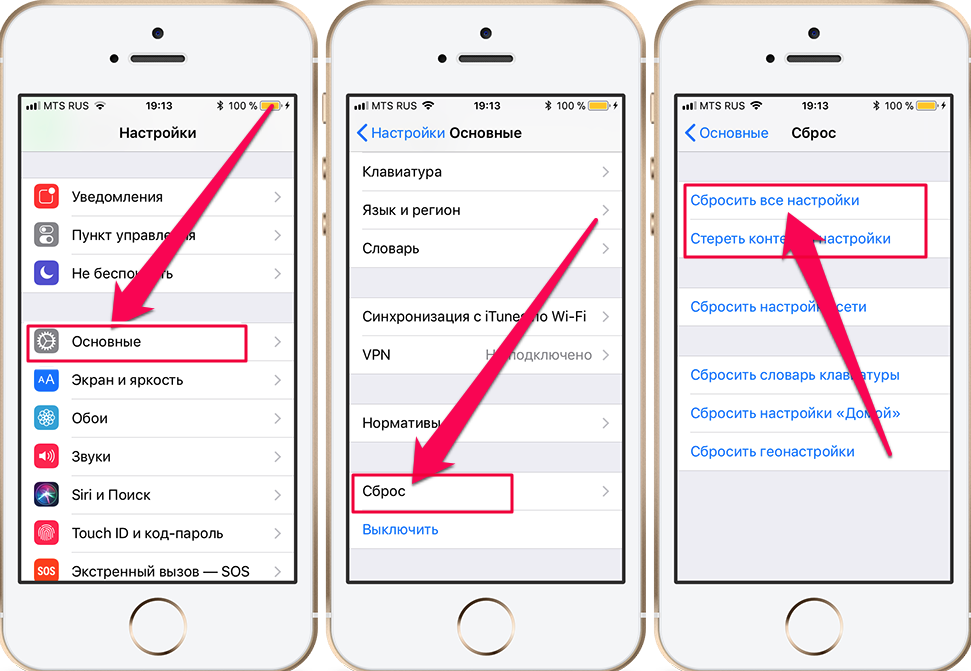










![Как сбросить iphone до заводских настроек [инструкция]](http://mobile-1s.ru/wp-content/uploads/c/9/d/c9da61f890ffc49db14acb8e8969f39a.png)